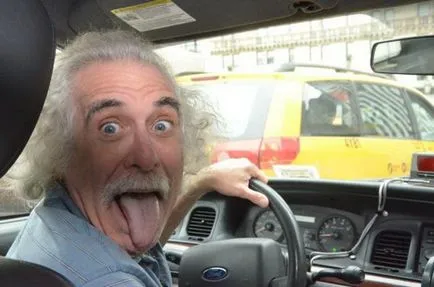Премахване на запазените пароли в браузъра Firefox, Chrome и опера

Как да видите запазените пароли различни браузъри, предоставени подробности в тази публикация.
Използвайте запазените пароли и потребителски имена удобни - няма нужда да ги въвеждате всеки път от клавиатурата. Но понякога искате да изтриете съхранява паролата, един или всички от сайта.
На интернет, по-голямата част от инструкции как да го направя. Но всеки ден е един човек, който "не може" да се намери тази информация. Тук реших да се слеят: да ви кажа как да се премахне запазената парола, за пример на Mozilla Firefox браузър 14, Opera 13 (все още имаше време да преминете към 13-ата версия) и Google Chrome 23.
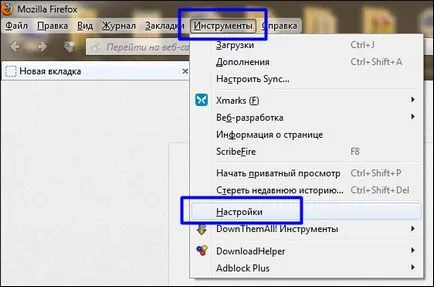
Tab "Сигурност" - бутон "Пароли".

Можете да намерите на сайта, който искате да търсите или се движите в списъка. Обърнете внимание на низ, който съдържа данните, и кликнете върху бутона "Изтриване" (или "Изтриване на всички"). Забележка: Бутонът "Покажи Passwords" ще покаже запазени пароли.
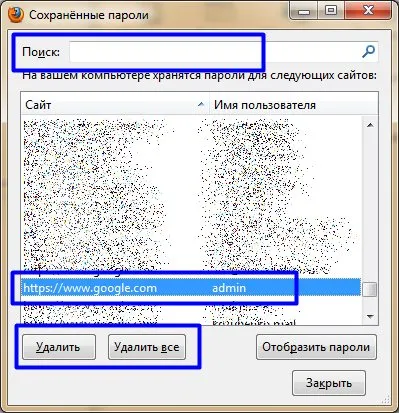
бутона за менюто в горния десен ъгъл - "Настройки".
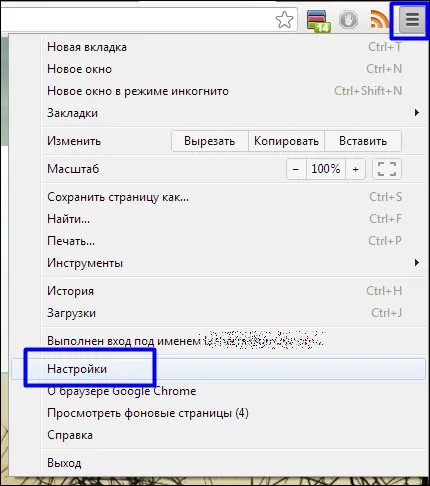
Секция "История" - бутона "Clear History".
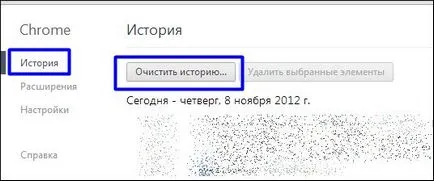
Изберете период от историята, която искате да изтриете, обърнете внимание на "Изчистване на запазените пароли", натиснете "Clear History".
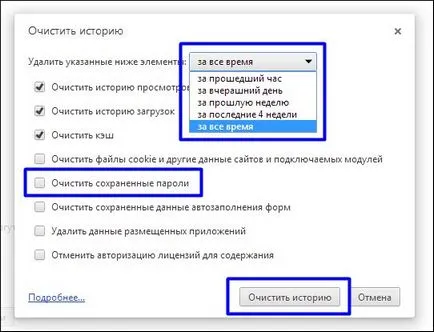
Opera натиснете бутона в горния ляв ъгъл (или да изберете "Инструменти" от главното меню, ако са включени). "Настройки" - "Общи настройки", както и комбинация от клавиши Ctrl + F12.
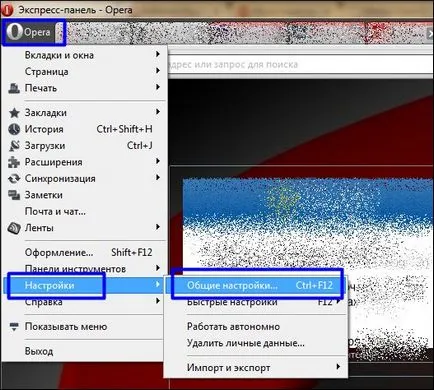
Така че трябва да се направи, когато главното меню:
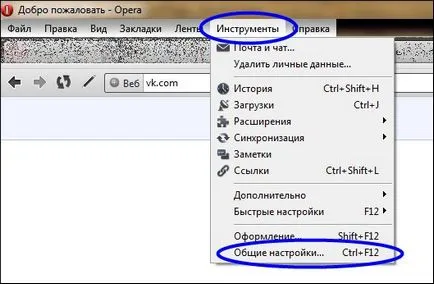
Tab "Форми" - бутон "Password".

Via находка в списъка, маркирайте желаната линия и натиснете бутон "Изтрий".
Това е интересно: Софтуер и онлайн услуги за създаване на икони
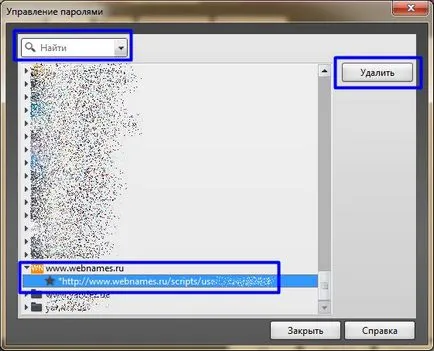
Чувам и забрави. Виждам, и си спомням. Правя и разбирам.
Шофьор на такси в Ню Йорк, е изненадващо, подобен на Алберта Eynshteyna